관련 토픽
[무선 라우터] 인터넷에서 AiMesh 노드의 FTP 서버에 어떻게 액세스합니까?
ASUS 라우터를 사용하여 가정에서 AiMesh 시스템을 구축하는 경우, USB 저장 장치(HDD)는 AiMesh 라우터와 AiMesh 노드에 모두 연결할 수 있습니다. USB 애플리케이션에서 FTP 서버 기능을 활성화하면 두 경우 모두에 FTP 서버를 설정할 수 있습니다. 이를 통해 집에 없을 때 인터넷을 통해 USB 저장 장치에 저장된 파일과 문서에 액세스할 수 있습니다.
[무선 라우터] 서버 센터 설정 방법 - FTP 공유를 참고하여 AiMesh 라우터에서 FTP 서버를 설정하는 방법을 알아보세요.
이 FAQ는 인터넷을 통해 AiMesh 노드의 FTP 서버에 액세스하는 방법을 소개합니다.
1. AiMesh 노드에서 FTP 서버를 설정하는 방법
2. 인터넷을 통해 AiMesh 노드의 FTP 서버에 액세스하는 방법
참고: 집에서 인터넷을 통해 AiMesh 시스템에 액세스해야 하는 경우, AiMesh 라우터가 물리적/공인 WAN IP 주소를 사용하고 있는지 확인하세요. WAN 연결 유형이 확실하지 않은 경우, 인터넷 서비스 제공업체(ISP)에 문의하여 확인하시기 바랍니다.
이 문서에서는 AiMesh 시스템에 두 대의 ZenWiFi XT8을 예로 사용합니다.
AiMesh 라우터 A: LAN IP는 192.168.88.1입니다.
AiMesh 노드 B: LAN IP는 192.168.88.234입니다.
참고: ASUS 라우터 펌웨어가 최신 버전으로 업데이트되어 있고 USB 애플리케이션-FTP 서버를 지원하는지 확인하세요.
자세한 내용은 ASUS 라우터의 사용 설명서와 [무선 라우터] 라우터의 펌웨어를 최신 버전으로 업데이트하는 방법을 참조하세요.
AiMesh 시스템을 설정하는 방법은 [AiMesh] AiMesh 시스템 설정 방법(웹 GUI)을 참조하세요.
다음은 네트워크 구성 다이어그램의 예시입니다.
USB 스토리지 장치는 AiMesh 노드 B에 연결됩니다.
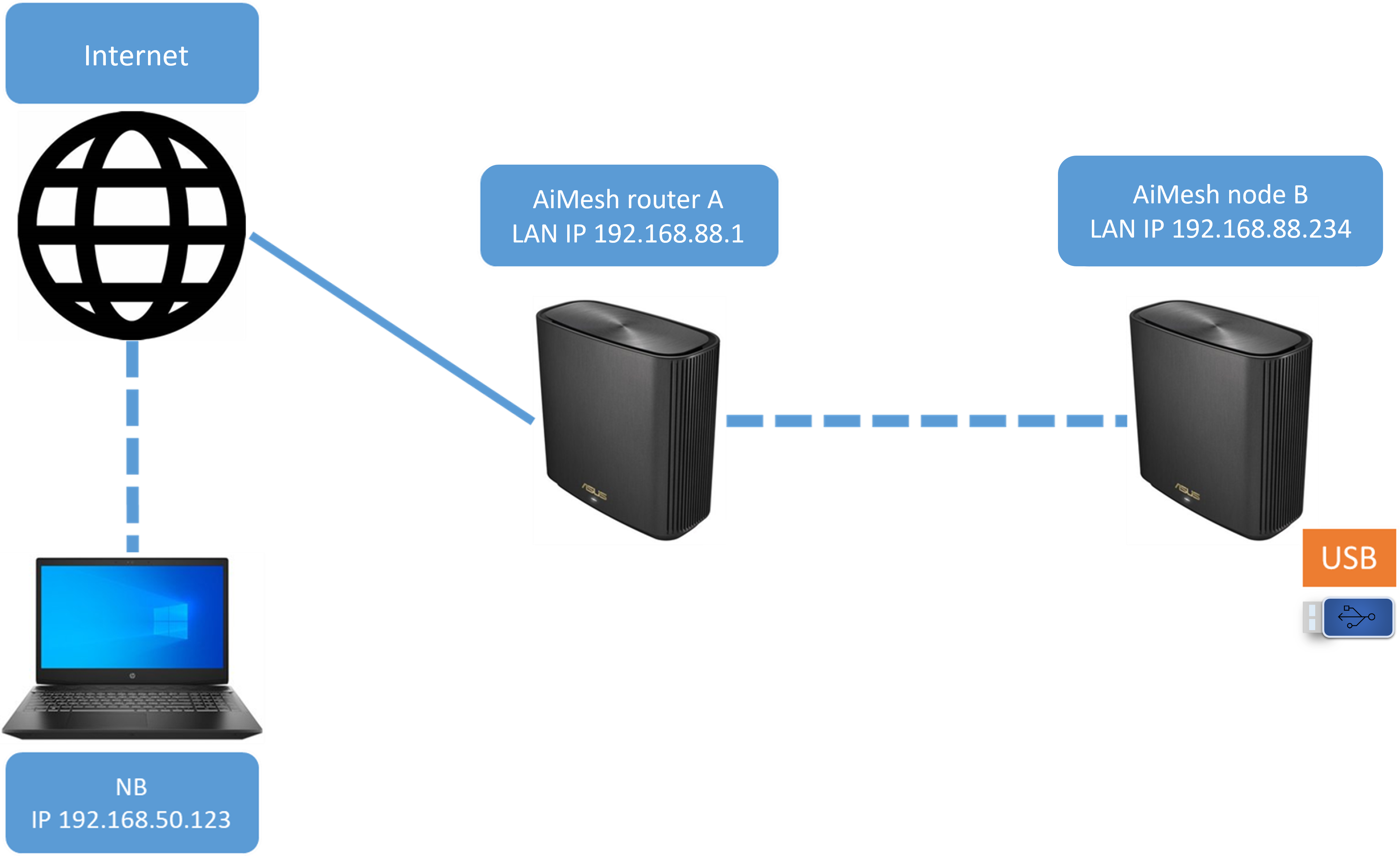
라우터에 연결된 장치의 IP 주소를 확인하는 방법을 잘 모르는 경우 다음을 참조하세요.
[무선 라우터] ASUS 라우터에 연결된 장치의 정보를 확인하는 방법
[LAN] ASUS 라우터에서 LAN IP를 변경하는 방법
1단계. 유선 또는 Wi-Fi 연결을 통해 컴퓨터를 라우터에 연결하고 라우터 LAN IP 또는 라우터 URL http://www.asusrouter.com을 웹 GUI에 입력합니다.

자세한 내용은 [무선 라우터] 라우터 설정 페이지 진입 방법을 참조하세요.
2단계. 라우터의 사용자 이름과 암호를 입력하고 로그인합니다.

참고: 사용자 이름 및/또는 암호를 잊어버린 경우 라우터를 공장 기본 상태로 복원하고 설정 작업을 수행합니다.
라우터를 기본 상태로 복원하는 방법은 [무선 라우터] 라우터를 공장 기본 설정으로 초기화하는 방법을 참조하세요.
3단계. [AiMesh] > [토폴로지]로 이동합니다.
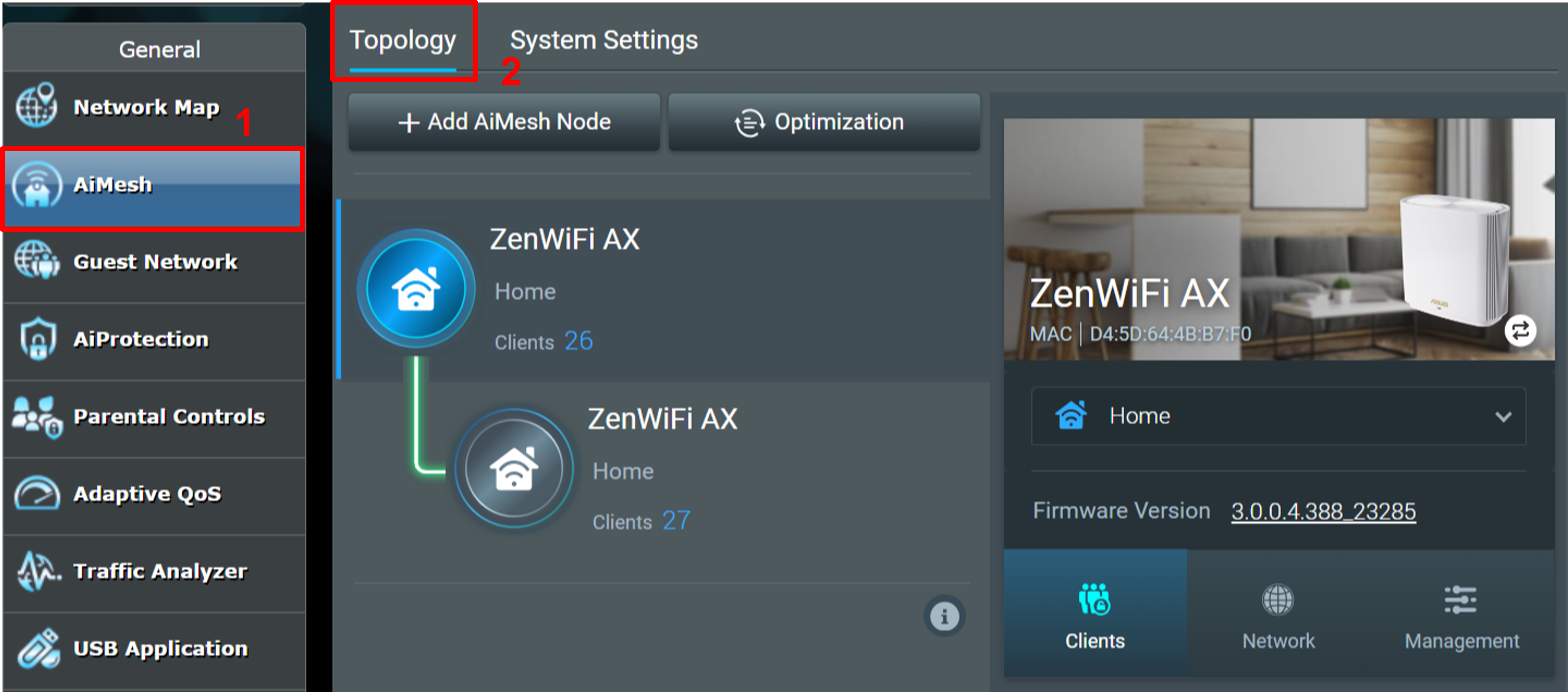
4단계. 설정할 노드를 선택합니다. [관리] > [USB 애플리케이션]을 클릭합니다.
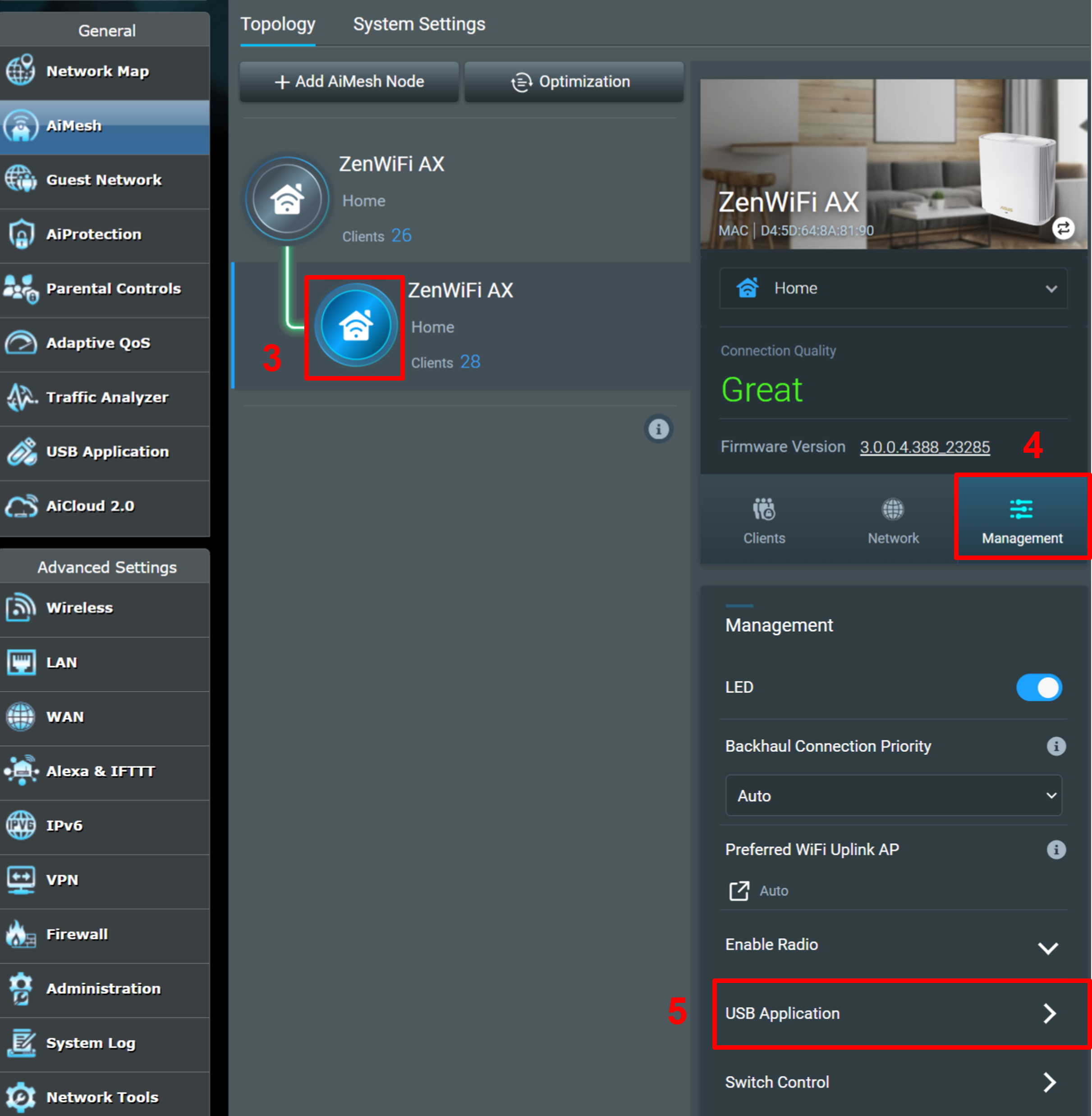
5단계. [FTP]를 클릭하고 [FTP 사용]과 [WAN 액세스 사용]을 모두 [켬]으로 선택합니다.
다음으로, [적용]을 클릭하여 FTP 서버 설정을 마칩니다.
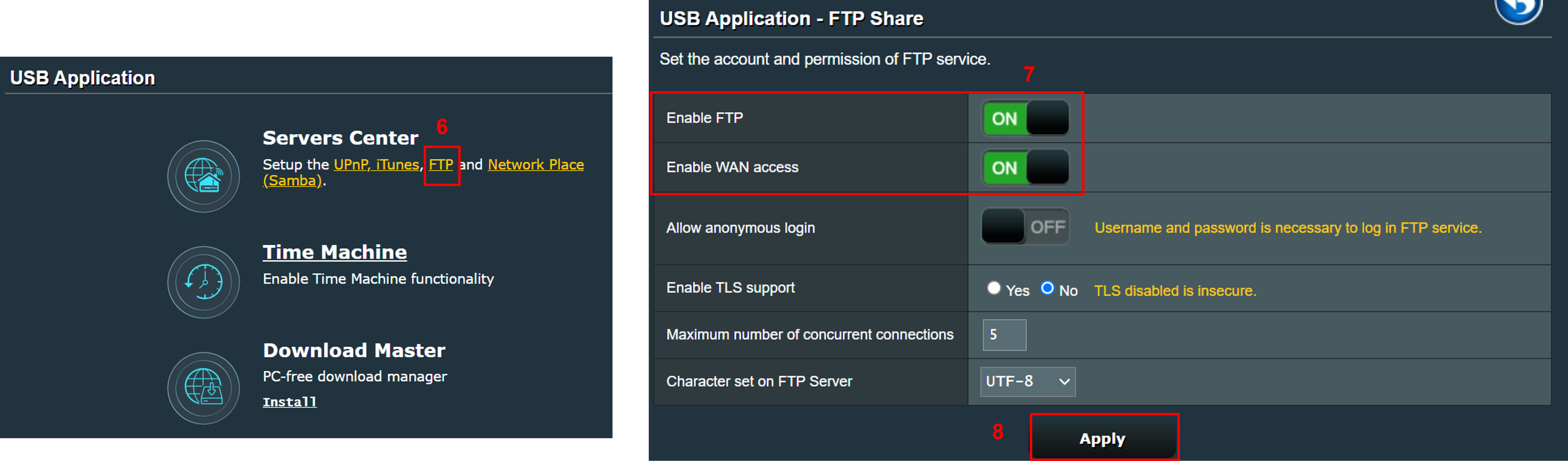
FTP 서버에 대한 자세한 내용은 [무선 라우터] 서버 센터 설정 방법 - FTP 공유를 참조하세요.
6단계. [WAN] > [가상 서버/포트 포워딩]을 클릭하고, [포트 포워딩 사용]의 [켬]을 선택한 후, [프로필 추가]를 클릭합니다.

[서비스 이름] 서비스 이름을 설정합니다.
[프로토콜] [TCP]를 선택합니다.
[외부 포트] 포트 번호를 설정합니다. 포트 번호는 1024보다 높은 것(1024 제외)을 사용하는 것이 좋습니다.
[내부 포트] [20] 또는 [21]을 입력합니다.
[내부 IP 주소] AiMesh 노드의 IP 주소를 입력합니다.
다음 그림은 예시입니다.
FTP 서버가 내부 포트의 포트 20을 사용하는 경우 외부 포트를 1030으로, 내부 포트를 20으로 설정하세요. 내부 IP 주소는 AiMesh 노드의 IP 주소입니다(여기에서는 예로 192.168.88.234를 사용).
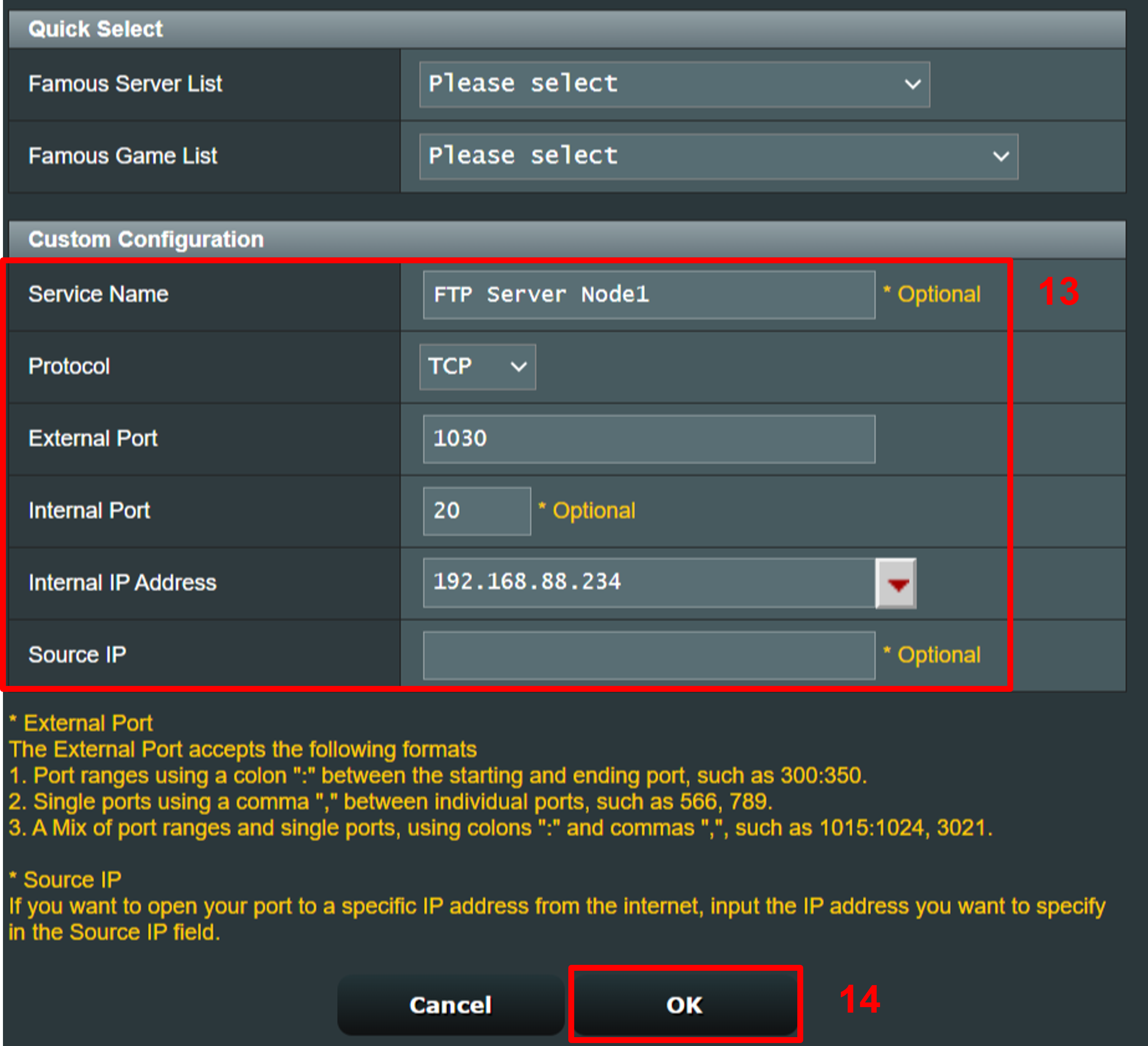
FTP 서버가 내부 포트의 포트 21을 사용하는 경우 외부 포트를 1031로, 내부 포트를 21로 설정하세요. 내부 IP 주소는 AiMesh 노드의 IP 주소입니다(여기에서는 예로 192.168.88.234를 사용).

8단계. 위의 두 규칙을 추가하면 설정이 완료됩니다.
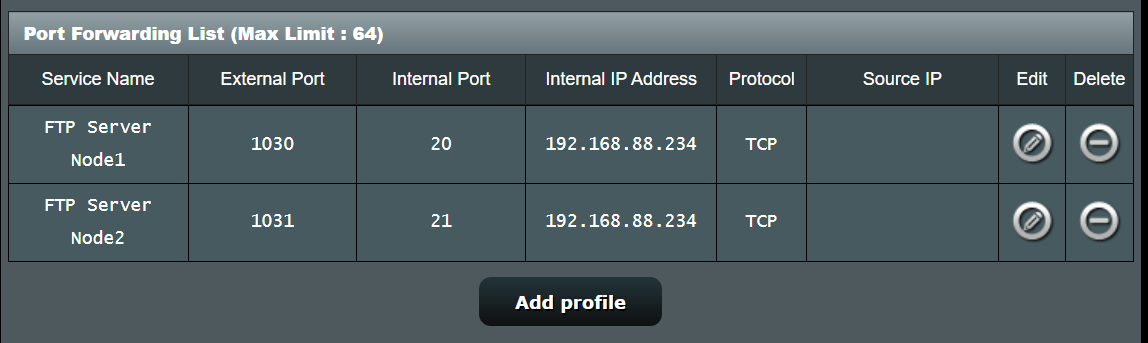
위 설정이 완료되면 인터넷 장치에서 파일 탐색기에 ftp://라우터 WAN IP: 외부 포트를 입력하여 AiMesh 노드에 있는 FTP 서버의 파일과 문서에 액세스할 수 있습니다.
예:
라우터의 WAN IP가 11.22.33.44이고, 가상 서버/포트 포워딩에서 외부 포트 번호를 1030/1031로 설정한 경우, ftp://11.22.33.44:1030 또는 ftp://11.22.33.44:1031을 입력해 AiMesh 노드의 FTP 서버에 액세스할 수 있습니다.
Windows 시스템을 예로 들면, 파일 탐색기를 열고 주소창에 ftp://11.22.33.44:1030을 입력하면 FTP 서버에 액세스할 수 있습니다.
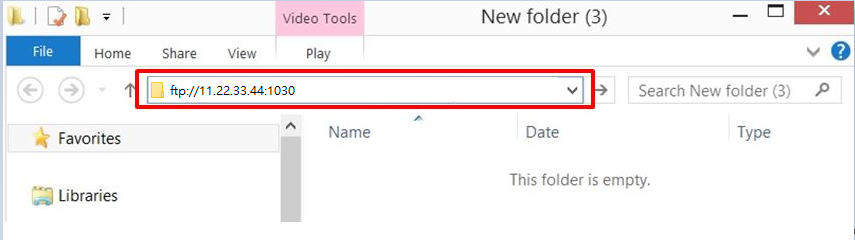
폴더의 권한에 따라 파일을 읽고 쓸 수 있습니다.

Windows 파일 관리자 또는 웹 브라우저를 통해 ASUS 라우터에서 FTP에 액세스할 수 없는 경우, TLS 지원을 비활성화하세요.
자세한 내용은 다음을 참조하세요. [무선 라우터] Windows 파일 관리자 또는 웹 브라우저를 사용하여 ASUS 라우터 FTP에 액세스할 수 없는 이유는 무엇입니까?

FAQ:
1. 설정을 완료한 후에도 인터넷을 통해 AiMesh 노드의 FTP 서버에 액세스할 수 없는 경우 어떻게 해야 하나요?
a. 라우터를 최신 펌웨어 버전으로 업데이트하고, 설정을 공장 기본 설정으로 초기화하고, AiMesh 라우터에 공인 WAN IP 주소가 있는지 확인하세요. 라우터에 공인 WAN IP 주소가 있는지 확실하지 않은 경우, 인터넷 서비스 제공업체(ISP)에 문의하세요.
b. AiMesh 시스템에 연결된 로컬 네트워크의 장치가 FTP 서버에 성공적으로 액세스할 수 있는지 확인하세요.
c. 구성한 포트 포워딩 규칙이 올바른지 확인하세요. 자세한 내용은 7단계를 참조하세요.
d. 올바른 URL을 입력했는지 확인하세요. ftp://라우터 WAN IP: 외부 포트 형식이어야 합니다.
예를 들어, 라우터의 WAN IP가 11.22.33.44이고 외부 포트를 1030/1031로 설정한 경우, 파일 탐색기에 ftp://11.22.33.44:1030 또는 ftp://11.22.33.44:1031을 입력하여 AiMesh 노드의 FTP 서버에 액세스할 수 있습니다.
2. 물리적/공인 IP와 사설 IP의 차이점은 무엇인가요?
물리적/공인 IP는 가정 내 네트워크 장치(예: 모뎀 또는 라우터)를 인터넷에 연결할 수 있도록 인터넷 서비스 제공업체(ISP)가 해당 네트워크 장치에 할당하는 것입니다. ISP는 일반적으로 PPPoE 및 고정 IP와 같은 WAN 연결 유형을 제공합니다.
사설 IP는 인터넷을 통해 직접 액세스할 수 없으며 로컬 네트워크 용도로 제한됩니다. 예를 들어, WiFi를 통해 라우터에 연결할 때 휴대폰에 할당되는 IP 주소(LAN IP)가 사설 IP입니다.
(유틸리티/펌웨어)를 받으려면 어떻게 해야 합니까?
ASUS 다운로드 센터에서 최신 드라이버, 소프트웨어, 펌웨어, 사용자 설명서를 다운로드할 수 있습니다.
ASUS 다운로드 센터에 관한 자세한 정보는 이 링크를 참조하시기 바랍니다.